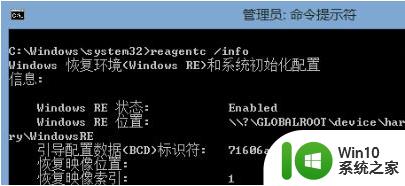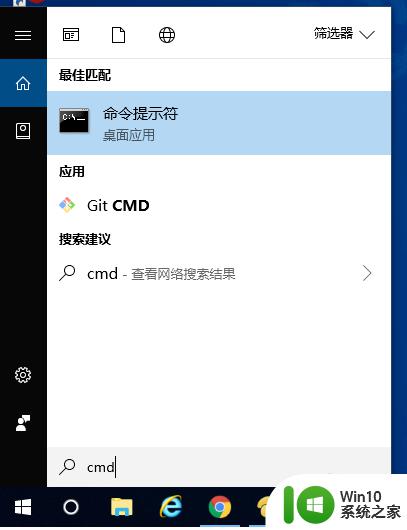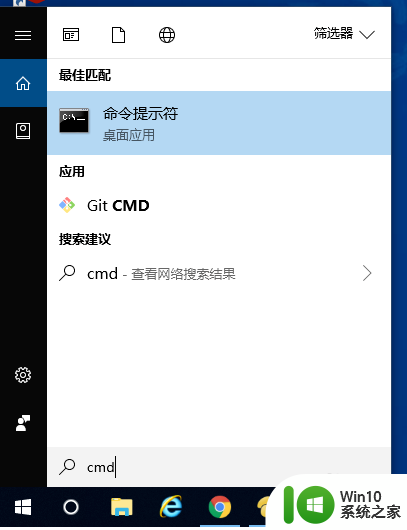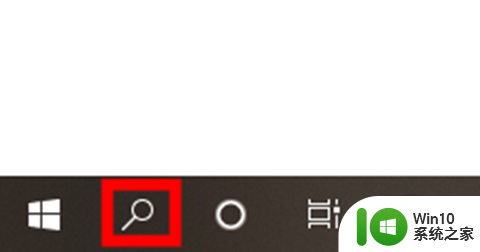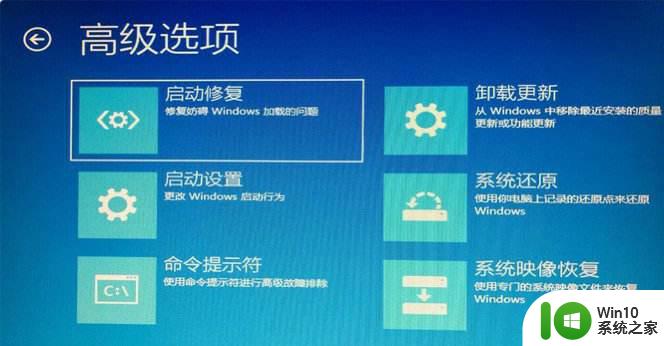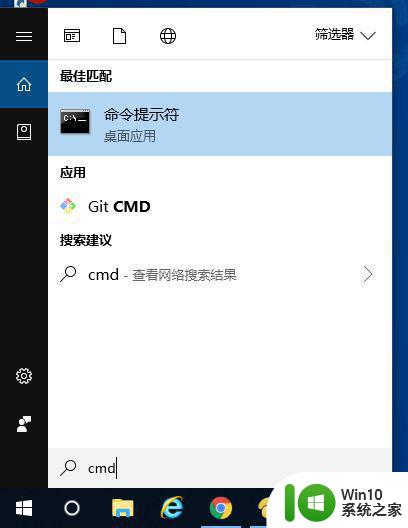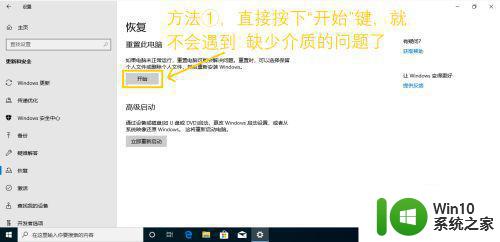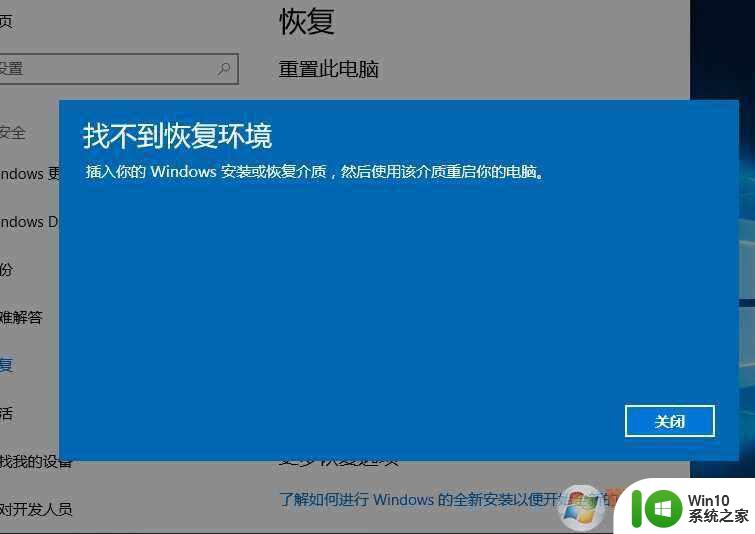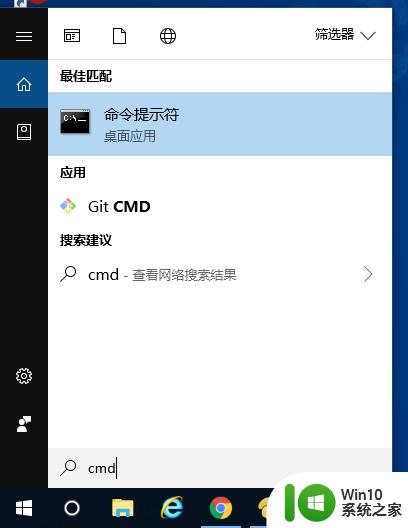win10重置此电脑找不到恢复环境如何处理 电脑win10重置系统找不到恢复环境解决方法
在使用Windows 10操作系统时,有时候我们可能会遇到重置电脑却找不到恢复环境的情况,这可能会让我们感到困惑和无助,因为我们希望通过重置系统来解决一些问题或恢复电脑的正常运行。当我们遇到这种情况时,应该如何处理呢?本文将为大家介绍一些解决方法,帮助大家顺利解决这个问题。
遇到找不到恢复介质的情况,可以在另一台电脑上制作win10系统U盘安装介质:win10系统怎么创建U盘安装介质,然后重新执行重置系统操作。
通常来说Win10找不到恢复环境很有可能是WinRE.wim映像丢失,该镜像存在于C盘根目录的Recovery文件夹中(Windows10下能否删除系统盘中的recovery文件夹)
首先我们检测一下WINRE.WIM文件是否真的丢失:
1、按WIN+X键,然后点击“命令提示符(管理员)”;
2、在命令提示符中输入:reagentc /info 并回车,会显示如下图:

图1

图2
3、如上面两个图所示,图1表示显示了Windows RE 位置,说明WINRE.WIM镜像没有丢失,而图2显示,Windows RE 位置为空,说明WINRE.WIM丢失,WINRE.WIM丢失的原因有很多种,误删,精简过度。
1、创建恢复环境映像目录。
在系统盘根目录新建名为Recovery的文件夹,然后再在Recovery文件夹内新建名为WindowsRE的文件夹。完整路径即为C:RecoveryWindowsRE。
2、从微软原版Windows10 ISO镜像中获取WinRE.wim映像。
WinRE.wim映像位于原版ISO镜像的install.wim中,我们可以使用魔方压缩工具直接从install.wim中提取而不必“解压”install.wim。(有些解压缩软件可能无法解压install.wim文件)具体方法:
打开魔方软媒压缩工具,首先打开微软原版ISO镜像,再打开其中的sources目录,双击其中的install.wim就可以将其打开,然后再定位到windows/system32/recovery目录,如下图,这里就可以看到我们所需要的WinRE.wim映像了。
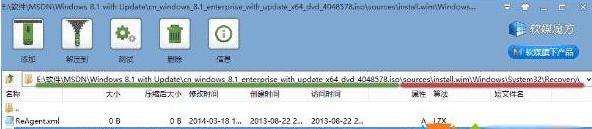
上图:选中winre.wim文件,点击上方的“解压到”,出现下图对话框,将路径更改为C:RecoveryWindowsRE,点击“确定”开始复制。
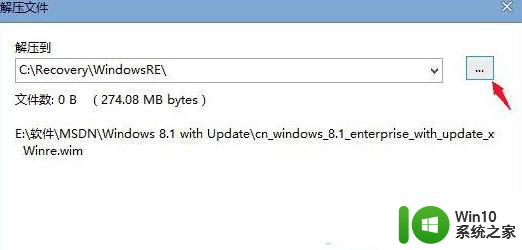
复制完成后确认一下C:RecoveryWindowsRE目录中已存在winre.wim文件,如下图所示(请注意WINRE.WIM文件为隐藏)

3、将WINER.WIM设置为系统默认的恢复环境镜像。
a.按WIN+X,然持打开“命令提示符(管理员)”;
b.在命令提示符中执行:reagentc /setreimage /path C:RecoveryWindowsRE。如下图:

c.设置成功后,还需将其开启,继续执行命令:reagentc /enable如下图;
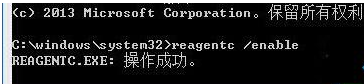
好了,通过上述的操作,我们成功的重建了Win10系统的恢复环境,接下来朋友们可以测试恢复了。
以上就是win10重置此电脑找不到恢复环境如何处理的全部内容,碰到同样情况的朋友们赶紧参照小编的方法来处理吧,希望能够对大家有所帮助。